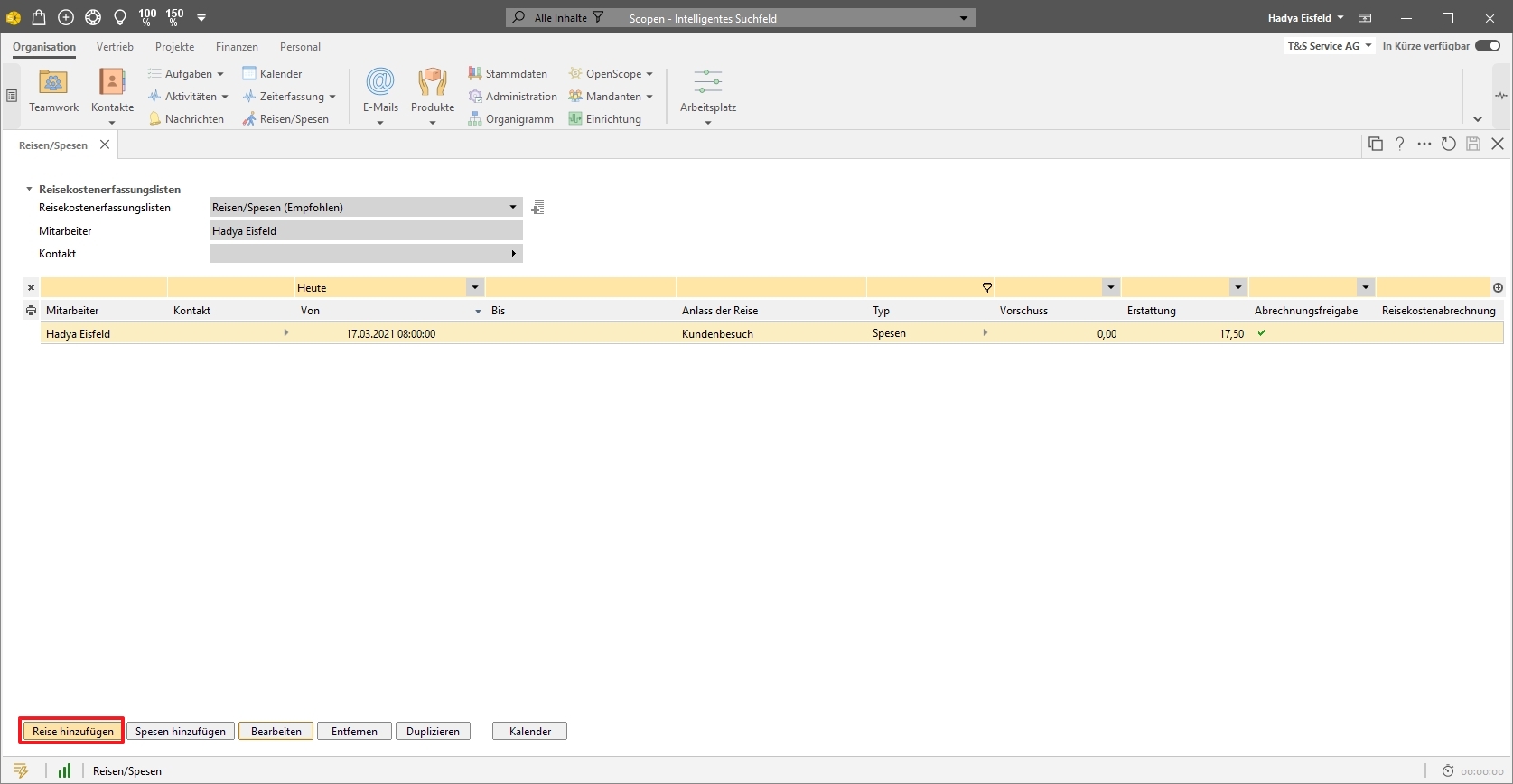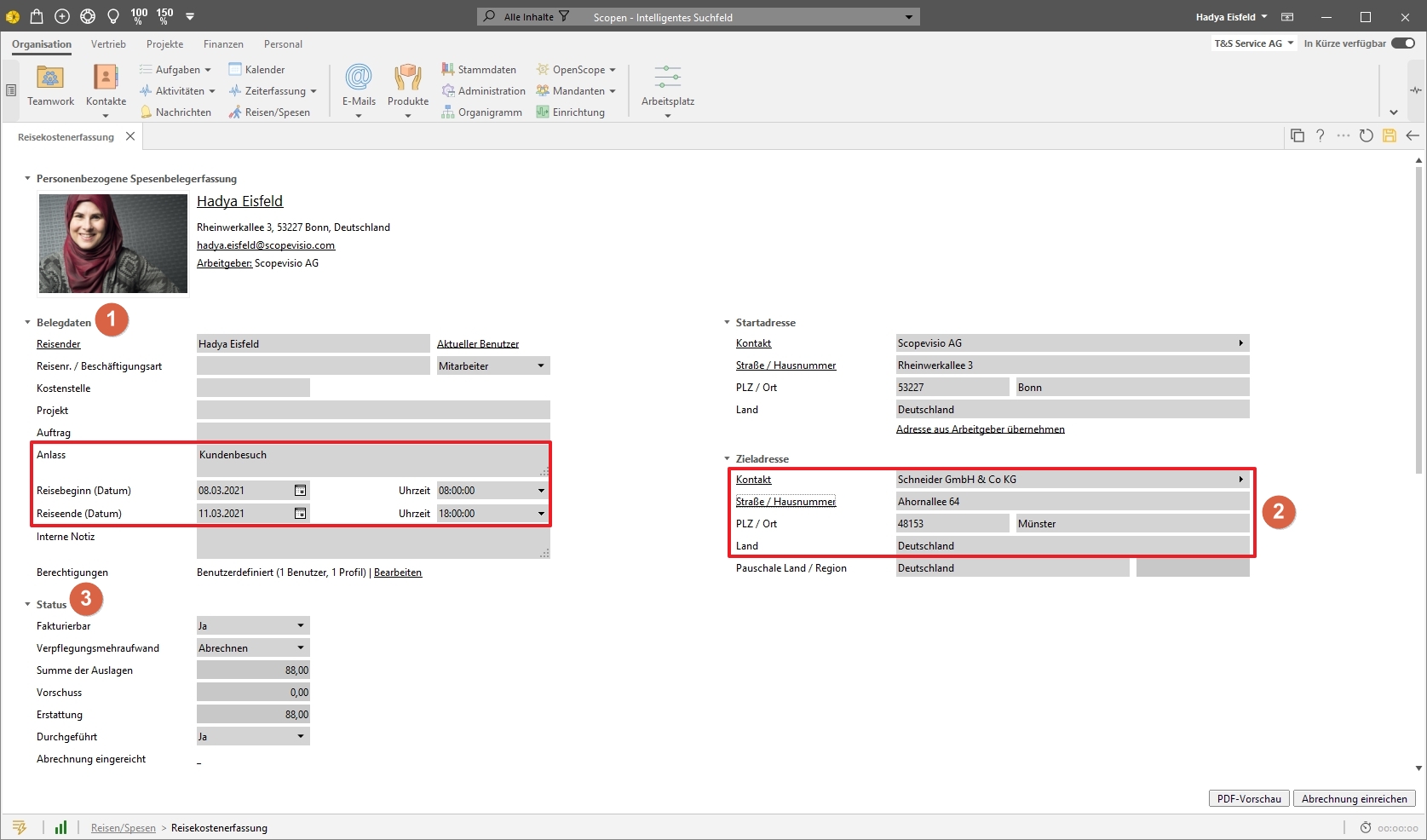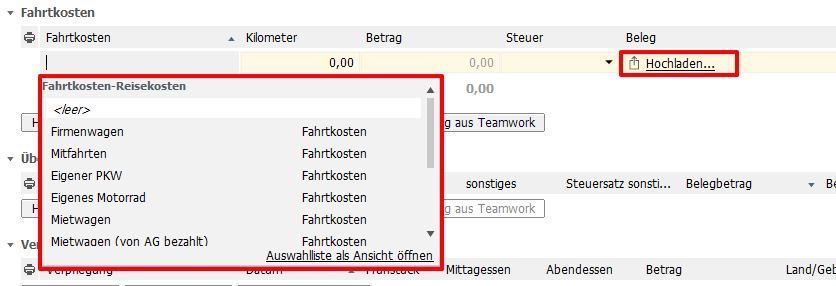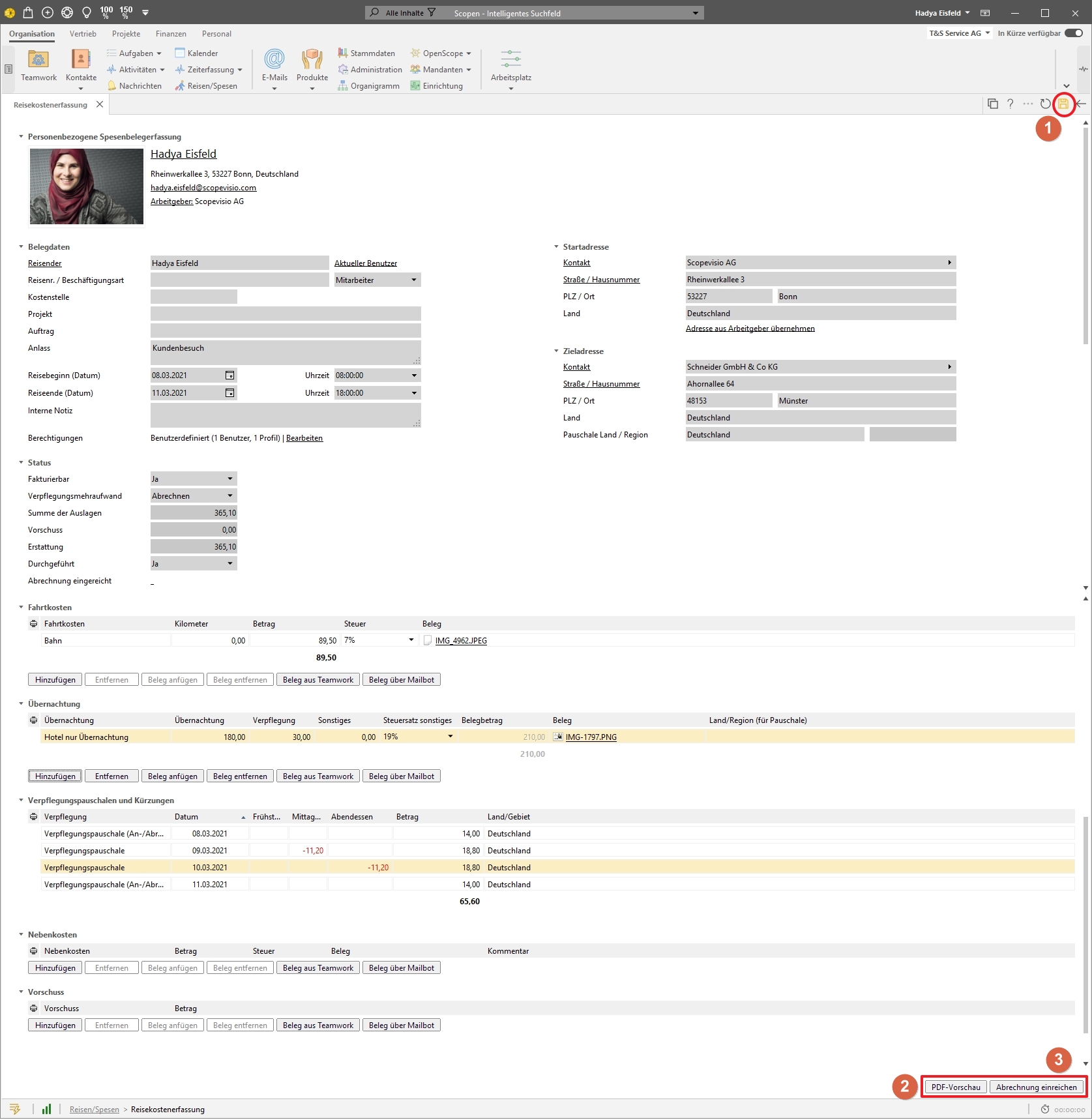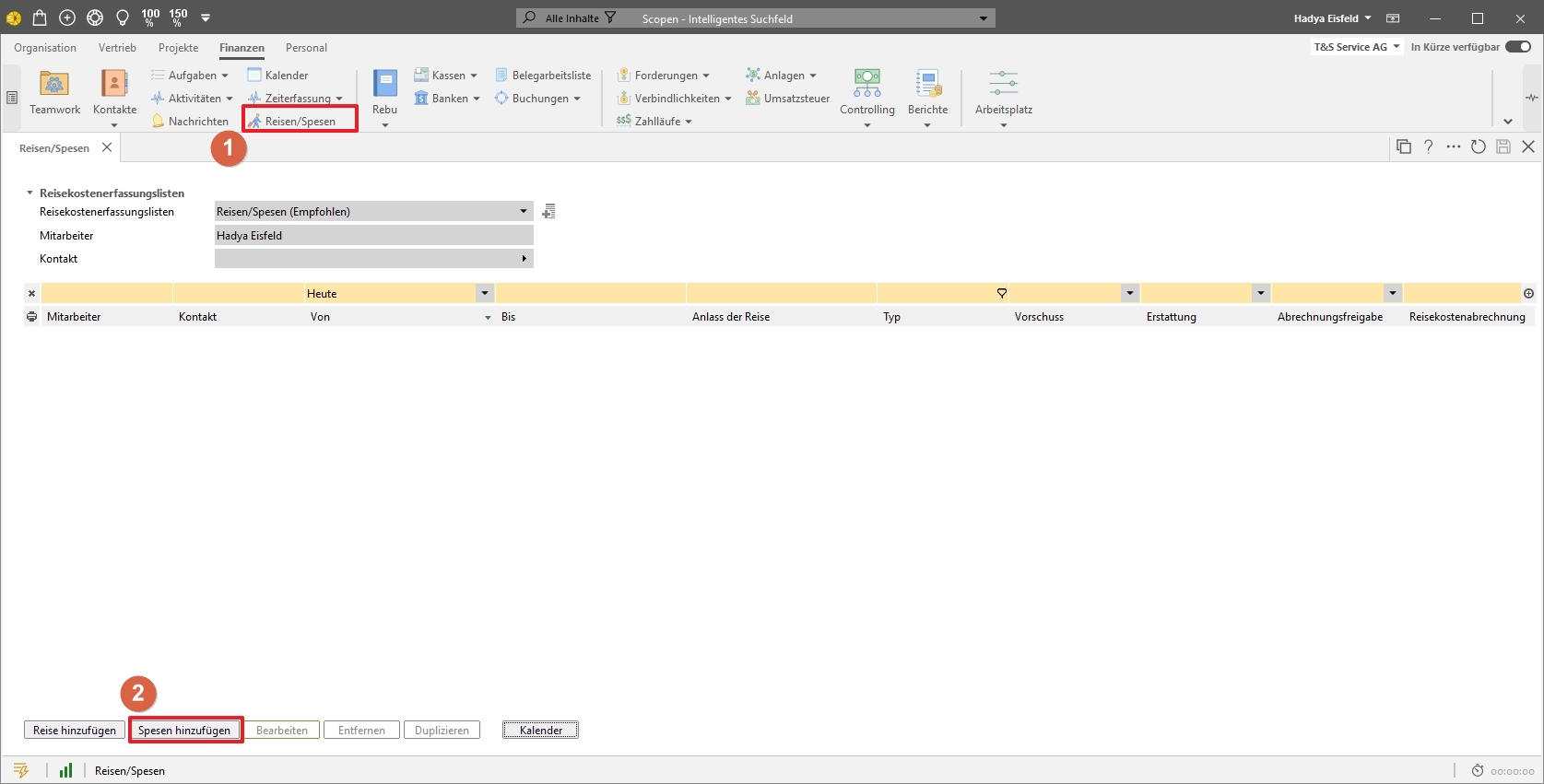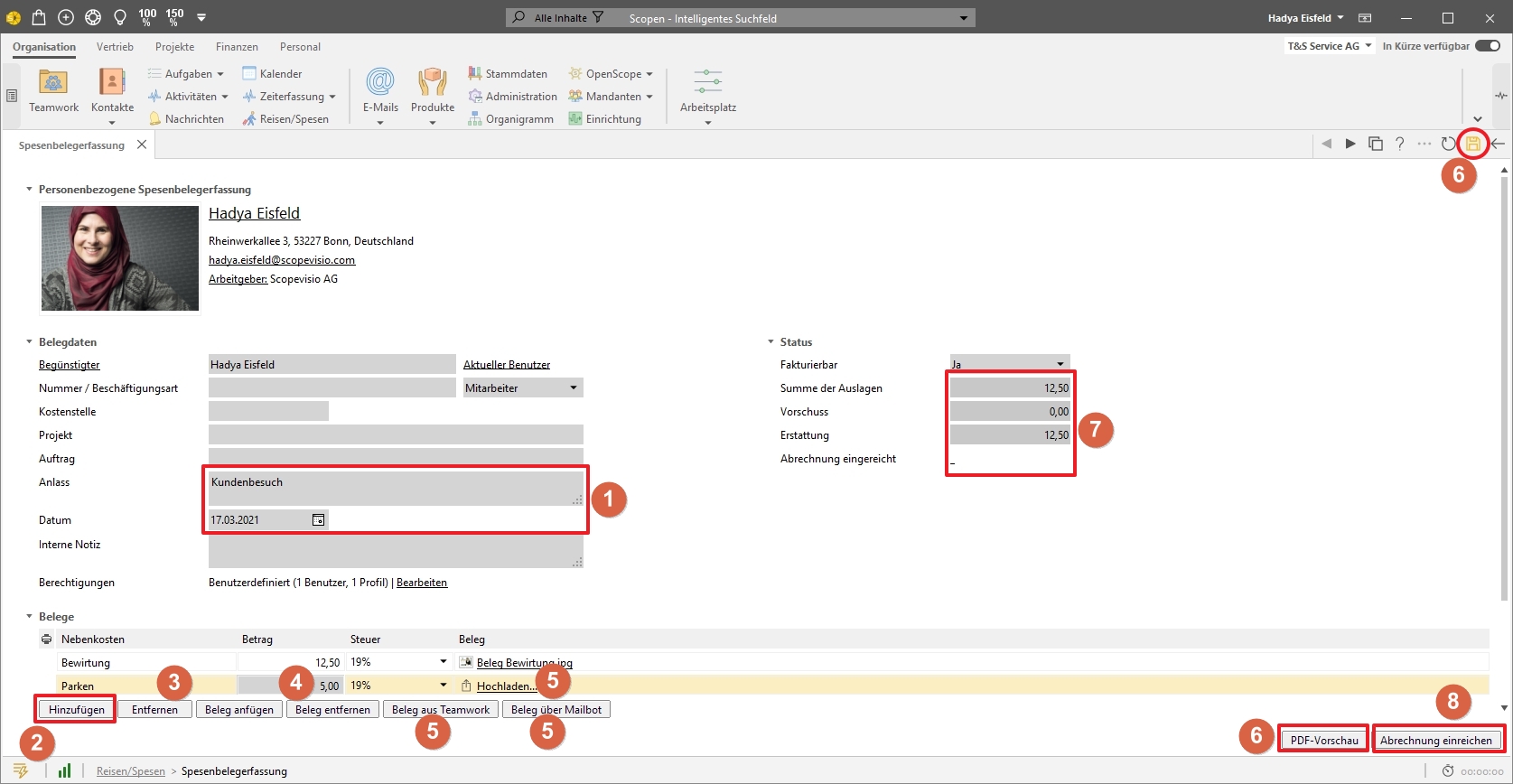Die Dienstreise ist vorüber - jetzt wird abgerechnet. Scopevisio macht es Ihnen leicht, mit nur wenigen Eingaben Ihre Auslagen zur Erstattung einzureichen.
Ob im Client oder aus einer 2GO_Lösung heraus: Die nötigen Datenfelder sind fix befüllt und die zugehörigen Belege schnell zugeordnet. Eventuelle Vorschüsse können sofort verrechnet werden.
Durch eine weitreichende Vorbelegung generieren Sie beim Einreichen für das Backoffice vorkontierte Belege.
Wenn Sie nur betriebliche Kosten privat gezahlt haben, nutzen Sie das Spesenformular. Es ist reduzierter und deswegen noch schneller befüllt.
Eine Reise erfassen
Die Reisekosten sind im Rahmen der aktuellen Preis- und Lizenzstruktur ein kostenpflichtiges Add-On. Um die Reisekosten oder Spesenerfassung nutzen zu können, muss Ihnen eine entsprechende Lizenz zugewiesen sein.
Die Rechte auf Formularebene sind dem Bereich “Reisekosten” zugeordnet. Dort können die Formulare berechtigt werden. Sie benötigen zur Erfassung mindestens das Recht “Reisekosten - Mitarbeiter”.
Öffnen Sie im Menüband Organisation > Reisen/Spesen.
Hier werden alle Ihre Reisen- und Spesenabrechnungen in einer übersichtlichen Tabelle angezeigt. Mit dem Multifunktionsfilter finden Sie den gewünschten Vorgang schnell und ohne langes Suchen.
Eine neue Reise legen Sie über den Button Reise hinzufügen an. In dem sich öffnenden Formular können alle reisebezogenen Daten eingegeben werden.
Daten der Reise
Im Geschäftsobjekt Belegdaten tragen Sie nun die Eckdaten ein. Pflichtfelder sind Anlass der Reise, Reisebeginn und -ende. Das Datenfeld Reisender ist bereits vorausgefüllt.
Nutzen Sie das Projekt- oder Auftragsfeld, dann werden Ihnen direkt weitere Felder vorbelegt.Die Startadresse markiert den Beginn der Reise.
Die Erfassung der Zieladresse können Sie mit Hilfe des Kontaktmanagements vornehmen. Es ist aber auch möglich die Adressfelder frei zu beschreiben. Hierdurch wird kein Kontakt angelegt.
Ein Einreichen der Reisekosten ohne Zieladresse ist nicht möglich, deswegen sind sie direkt als Pflichtfelder eingefärbt.Das Geschäftsobjekt Reisestatus passt sich den nachfolgenden Eingaben an und zeigt die Summe der Auslagen, den erhaltenen Vorschuss und die berechnete Erstattung an und ob die Abrechnung eingereicht wurde.
Die Checkboxen “Verpflegungsmehraufwand” und “Fakturierbar” überschreiben für diese Abrechnung die Werte aus den entsprechenden Stammdaten. Das Datenfeld “Abrechnung eingereicht” wird erst dann befüllt, wenn Sie per Button ganz unten rechts im Formular die Abrechnung auch tatsächlich eingereicht haben.
Fahrtkosten
Fahrtkosten ergänzen Sie über den Button Hinzufügen.
Hier erfassen Sie alle auf die Fahrtkosten bezogenen Daten. Eine ganze Zeile entfernen Sie mit dem gleichnamigen Button. Über Hochladen oder die Buttons unterhalb des Geschäftsobjektes fügen Sie die entsprechenden Belege entweder lokal von Ihrem Rechner oder aus Teamwork hinzu bzw. entfernen sie.
Übernachtung
Im Geschäftsobjekt Übernachtung erfassen Sie die Ausgaben zur Übernachtung.
Nach Eingabe der Art der Übernachtung (z. B. mit oder ohne Frühstück), den Übernachtungskosten, den Kosten für die Verpflegung sowie sonstige Ausgaben, wird Ihnen im Datenfeld die Summe der Übernachtungskosten angezeigt, die dem Beleg z. B. der Hotelrechnung entsprechen sollte. Den dazugehörigen Beleg laden Sie aus Teamwork oder lokal von ihrem Rechner hoch.
Hinweis: Wählen Sie „Hotel mit Frühstück", kürzt Scopevisio ab dem zweiten Tag die Verpflegungspauschale um das Frühstück. Ist das nicht gewollt, können Sie die Kürzung manuell wieder entfernen.
Verpflegungspauschalen und Kürzungen
Unter dem Geschäftsobjekt Verpflegungspauschalen und Kürzungen sehen Sie die von Scopevisio errechneten Verpflegungspauschalen. Korrekturen können Sie über die Checkboxen vornehmen.
Die Verpflegungspauschale ist abhängig von Reisedauer und Reiseland.
Nebenkosten
Im Geschäftsobjekt Nebenkosten haben Sie die Möglichkeit weitere Nebenkosten wie zum Beispiel die Taxi- und Parkquittung einzureichen. Über Hinzufügen wählen Sie die Art der Nebenkosten aus, tragen den entsprechenden Betrag ein und ergänzen den Beleg.
Vorschuss
Unter dem Geschäftsobjekt Vorschuss können Sie bereits erhaltenen Vorschuss vermerken, indem Sie die Art des Vorschusses sowie den Betrag eintragen. Dieser wird dann im Geschäftsobjekt Reisestatus angezeigt und bei der Berechnung der Erstattung automatisch berücksichtigt.
Reisekostenerfassung abschließen
Möchten Sie die Eingabe der Reisekosten unterbrechen und zu einem anderen Zeitpunkt fortsetzen, können Sie die Eingaben über den Button Speichern (1) speichern und das Fenster schließen.
Über den Button PDF-Vorschau (2) können Sie sich jederzeit Ihre erfassten Reisekosten in einer PDF anzeigen lassen und speichern.
Über den Button Abrechnung einreichen (3) beenden Sie die Eingabe der Reisekosten und erzeugen ein PDF aus Deckblatt und angehängten Belegen, das automatisch an das Scopevisio Rechnungseingangsbuch gesandt wird. Die Einreichung der Reisekostenabrechnung ist hiermit abgeschlossen.
Spesen erfassen
Sind bei Ihnen Spesen angefallen, so reichen Sie sie ebenfalls über denselben Funktionsaufruf "Reisen/Spesen" ein (1). Sollten Sie den Aufruf nicht sehen, lassen Sie sich von Ihrem Administrator das Recht "Reisekosten Mitarbeiter" zuweisen. Dies ist dasselbe Recht wie für die Einreichung von Reisekosten.
Klicken Sie auf den Button "Spesen hinzufügen" (2).
Im neuen Formular machen Sie folgende Angaben:
Pflichtfelder sind hier Anlass und Datum.
Fügen Sie eine neue Zeile hinzu.
Wählen Sie eine Position in der Spalte "Nebenkosten" aus und
geben Sie den zu erstattenden Betrag ein.
Einen Beleg dazu können Sie ebenfalls auf verschiedene Arten hochladen, dieser wird Teil Ihrer Spesenabrechnung.
Das Erzeugen einer PDF-Vorschau speichert Ihre Eingaben ebenso wie das explizite Speichern.
Die diversen Beträge sowie das Datum Ihrer Abrechnung können Sie hier ablesen. Nach der Einreichung ist dies hinterlegt.
Haben Sie alle Angaben getätigt, können Sie Ihre Abrechnung einreichen. In einem Pop-up-Fenster werden Sie darüber informiert, dass die Angaben nach Einreichen festgeschrieben sind. Bestätigen Sie mit "Ja", wird die Abrechnung eingereicht und an das Rebu weitergegeben. Hiermit ist für Sie als Einreichenden der Vorgang erledigt.